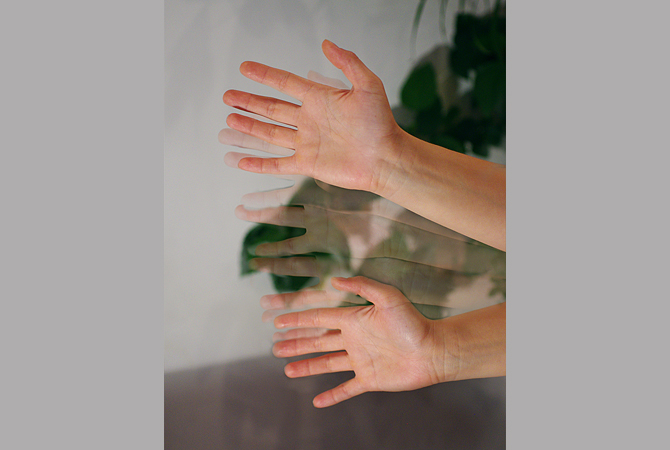
Здравствуйте уважаемые читатели, сегодня я расскажу Вам о том, как делается мультиэкспозиция в графическом редакторе Adobe Photoshop, чтобы вы самостоятельно смогли создать красивые снимки, на которых бы в одном кадре запечатлелась определенная динамическая сцена, будь то движение транспортного средства, или эффектное перемещение танцора, либо простое перемещение людей по направлению друг к другу.
С эффектом двойной экспозиции, когда на фоне городского или загородного пейзажа проявляется портретный снимок, вы могли познакомиться в одной из прошлых публикаций. Тогда мы просто работали с прозрачностью слоев и немного повышали контрастность цветов. Теперь ситуация обстоит немного другим образом. Прежде всего, в вашем распоряжении должно быть несколько отдельных снимков одной и той же сцены, которые мы и будет объединять в один фотоснимок.
Откройте первое изображение, которое станет фоном будущей, эксклюзивной картинки
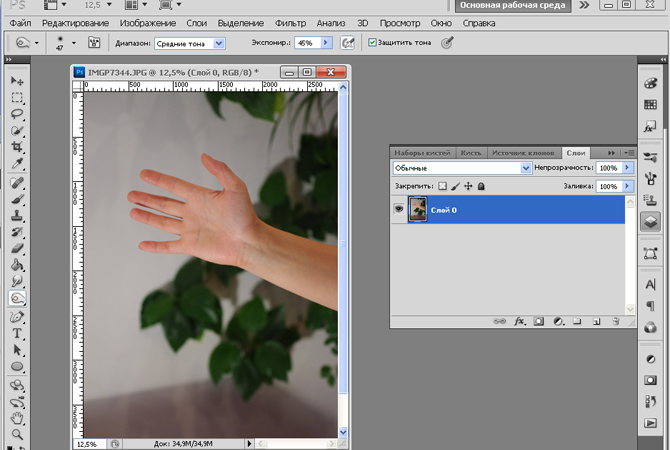
После этого создайте новый слой. Его заливка значения не будет иметь, поскольку все пространство слоя займет вставленная фотография.
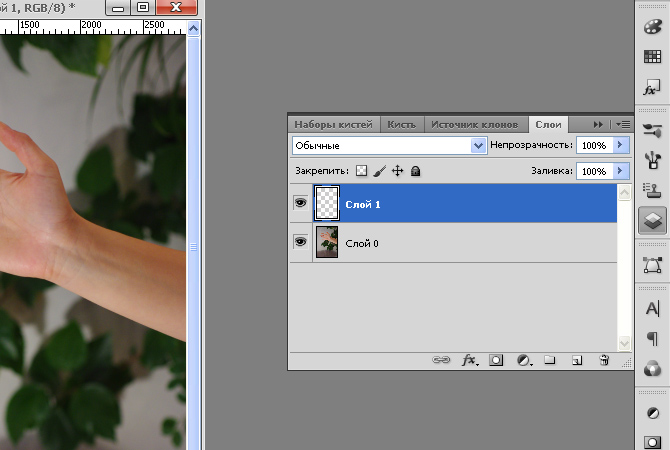
Перейдите на новый слой и при помощи меню «Файл – Поместить» вставьте второй снимок из сделанной ранее серии.
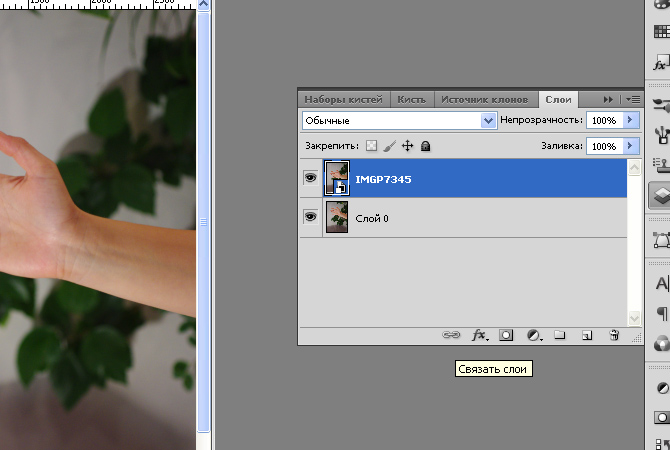
Добавьте к созданному слою корректирующую маску, нажав соответствующую кнопку в окошке со слоями. Затем, при помощи черной кисти необходимо обрисовать все пространство второго снимка так, чтобы остался исключительно главный объект. При желании, можно подкорректировать прозрачность слоя.
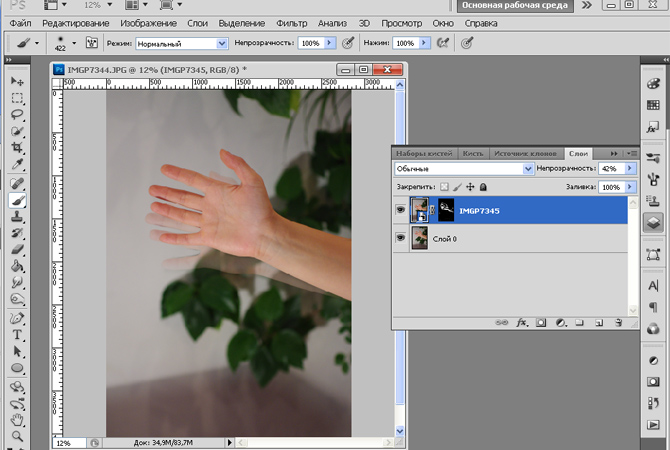
Затем, последовательно добавляйте один слой за другим, вставляя в каждый из них по отдельной фотографии из общей серии и редактируя их таким же образом, как описано выше.
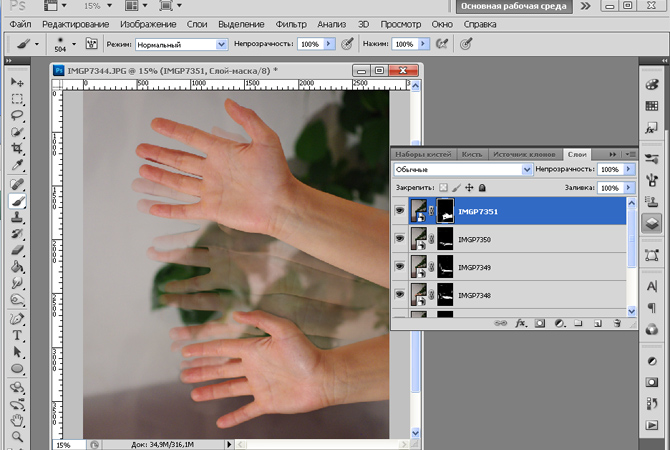
Мультиэкспозиция отнимет у вас очень много времени, однако эффект, который данный снимок произведет на зрителя и то восхищение, с которым на вас будут смотреть ваши друзья, стоят потраченных 30 минут сидения возле компьютера. В конечном итоге у вас должно получиться нечто подобное.

Благодаря такому приему вы сможете сделать удивительные фотографии.


